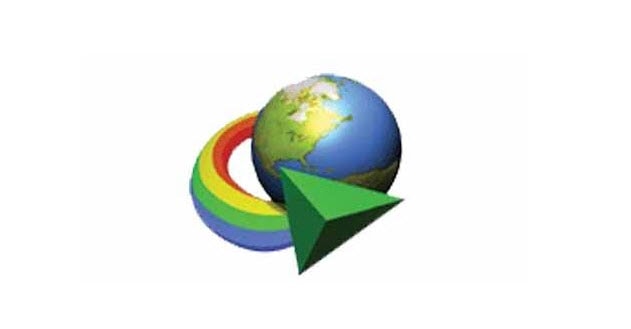
اذا تكلمنا عن أفضل برنامج تحميل سيكون هو برنامج الداونلود مانجر ( بالأنجليزى : Internet Download Manager ) كما ويعرف بأختصار ” IDM “، ويعتبر هذا البرنامج هو أفضل برنامج تحميل من الأنترنت بصفة عامة ويحتل المرتبة الأولى بين برامج التحميل المختلفة، ويدعم البرنامج أمكانية أستكمال تحميل الملفات فى حالة أنقطاع التحميل، سهل الأستخدام، سريع التحميل لجميع الملفات من على الأنترنت حيث أنه يسمح بزيادة سرعات التحميل بنسبة تصل إلى 5 مرات، تحميل أكثر من ملف فى نفس الوقت، تقسيم التنزيلات المتعددة وهو ما يجعل التحميل أسرع، يدعم ويدمج فى معظم المتصفحات مثل إنترنت إكسبلورر ، أوبرا ، سفاري ، فلوك ، جوجل كروم ، وموزيلا فايرفوكس، وأكثر من ذلك من المميزات .
العيب الوحيد فى برنامج داونلود مانجر أنه غير مجانى ! نعم، يتوفر البرنامج بشكل مدفوع ولكن يمكن الحصول عليه وتجربته لمدة 30 يوم كفترة تجريبية هذا هو العيب الوحيد فى البرنامج وليس هناك أى عيوب أخرى .
استكمال التحميل من على جهاز أخر برنامج داونلود مانجر :
من ضمن المميزات الرائعة والمتوفرة فى البرامج أنه يوفر للمستخدمين أمكانية أستكمال أى ملف تقوم بتحميله على جهاز الكمبيوتر الخاص بك الى جهاز كمبيوتر أخر، على سبيل المثال أنت تقوم بتحميل أى ملف كبير الحجم على جهاز الكمبيوتر الخاص بك وأثناء التحميل أنقطع الأنترنت وربما تكون أنت فى حاجة الى هذا الملف بشكل ضرورى، فماذا تفعل لأستكمال تحميل هذا الملف ؟
الطريقة :
1 : من حسن الحظ أن برنامج أنترنت داونلود مانجر يوم بحفظ جميع الملفات الذى يقوم بتحميلها على الكمبيوتر وتحديداً دخل ملف Roaming ، وأول خطوة ستقوم بها هى الوصول الى الملف الذى كنت تقوم بتحميله وتريد الأن أستكمال تحميله على جهاز أخر وسيكون من خلال قائمة ران (Run)، ولتشغيل قائمة رن تقوم بالضغط على شعار الويندوز ثم حرف R في الكيبورد، بعد أن تفتح معك قائمة رن تقوم بكتابة أمر “%appdata%” والضغط enter، بعد ذلك يفتح معك ملف Roaming أختر منه IDM ثم DwnlData بعد ذلك يظهر ملف بأسم المستخدم تقوم بالضغط عليه، بعد ذلك سوف يظهر معك جميع الملفات التى قمت بتحميله، تقوم بالبحث عن الملف الذى تريد عمل أستكمال ليه على جهاز أخر وبعد الوصول اليه تقوم بنسخه ولصقه على سطح المكتب .
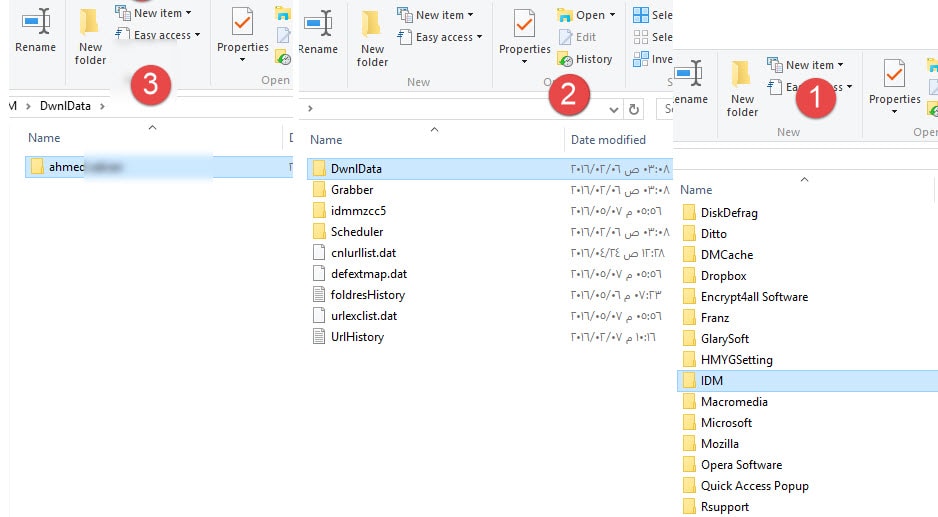
2 : فى هذه الخطوة سنتقوم بأستخراج المفتاح المتعلق بهذا الملف من الريجستري ” Registry “، تقوم بفتح قائمة ران (Run) وكتابة “regedit” ثم اضغط enter، بعد أن يفتح معك الريجستري تقوم بالبحث عن أسم الملف وسيكون ذلك عن طريق أختيار Edit من أعلي النافذة ثم اضغط علي خيار Find وكتابة أسم الملف والضغط enter بعد ذلك يظهر لك نافذة جديدة تقوم بكتابة أسم الملف ثم أضغط على Find next .
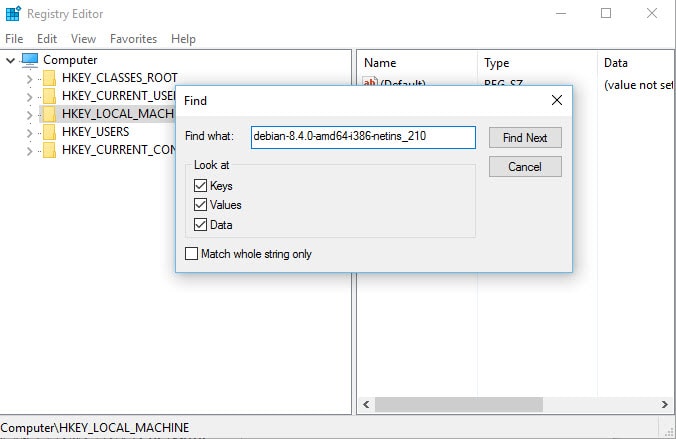
3 : بعد الوصول الى الملف سوف يظهر معك على شكل رقم، تقوم أنت بالتأكيد من أسم الملف كما فى الصورة أدناه، بعد ذلك تقوم الضغط كليك يمين على الملف وأختيار Export وتقوم بتحديد مكان حفظ الملف على الكميوتر .
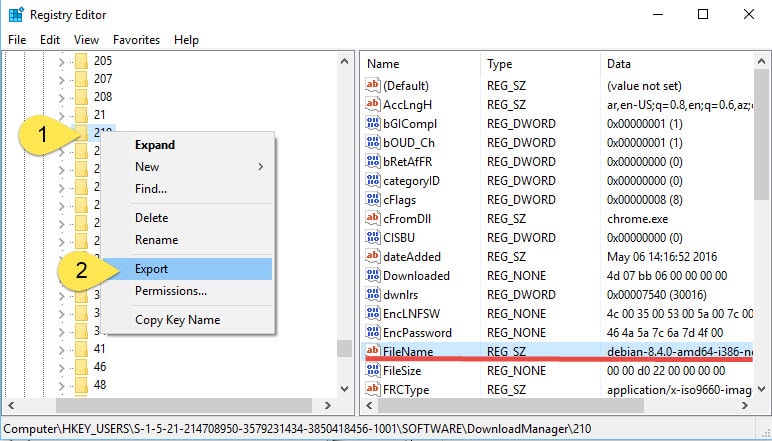
4 : الخطوة الرابعة تقوم بنقل ملف التحميل ومفتاح الملف على جهاز الكمبيوتر الأخر الذى تريد أستكمال التحميل عليه، وسوف تحتاج الى فلاشة او إسطوانة CD او ميموري بحجم كبير .
5 – الخطوة الخامسة وهى أهم خطوة لوضع الملفين فى المكان الصحيح على جهاز الكمبيوتر الأخر والذى تقوم بأستكمال التحميل عليه، أول شىء نقوم بالتأكد من أن برنامج الدوانلود مانجر لا يعمل فى الخلفية ( أضغط كيك يمن على البرنامج فى شريط المهام ثم أضغط Exit )، بعد ذلك تقوم بنقل مجلد الملف الى ملف DwnlData الذى تكلمنا عنه فى الخطوة الأولى والذى يمكنك الوصول اليه عن طريقة قائمة رن ثم كتابة أمر “%appdata%”، أما بالنسبة لمفتاح الملف تقوم بالنقر عليه مرتين ثم أضغط علي Yes ثم ok.
6 : الخطوة السادسة والأخيرة تقوم بتشغيل برنامج أنترنت داونلود مانجر وسوف يظهر معك الملف ضمن الملفات المحملة بالبرنامج وبنفس الأسم وعند الرقم أو المستودى الذى توقف عليه فى الجهاز الأول، بمجر عمل أستكمال للملف سوف يقوم بأستكمال للتحميل .
